Kapag nag-configure ng isang lokal na network, kailangan mong maglagay ng isang parameter tulad ng "computer workgroup". Gayunpaman, sa hinaharap, ang ilang mga gumagamit ay kailangang baguhin ang mga parameter na ito, o simpleng tanggalin. Kaugnay nito, lumalabas ang tanong: "Paano ko matatanggal ang isang computer mula sa isang workgroup"?
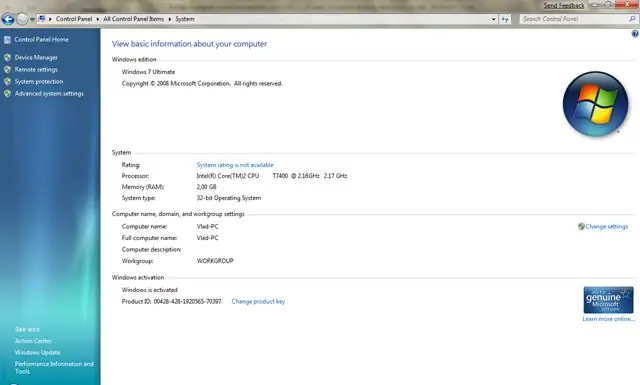
Kailangan
- - computer;
- - mga karapatan ng administrator.
Panuto
Hakbang 1
Sa kabila ng lahat ng mga paghihirap, ang problemang ito ay malulutas ng ilang simpleng mga hakbang sa computer. Sa desktop ng iyong personal na computer, mag-click sa shortcut na pinamagatang "My Computer". Susunod, mag-right click sa gitna ng bukas na window at piliin ang "Properties". Sinasalamin ng menu na ito ang lahat ng mga parameter at setting ng operating system.
Hakbang 2
Piliin ngayon ang "Pangalan ng Computer". Sa ibaba ng pangalan magkakaroon ng isang tab kung saan nakasulat ang kasalukuyang pangkat ng computer. Upang baguhin o tanggalin ang isang workgroup ng isang computer, i-click ang pindutang "Baguhin". Kung kailangan mong ganap na burahin ang isang talaan, pagkatapos ay iwanang walang laman ang input field at mag-click sa pindutang "I-save". Ito ay nagkakahalaga ng pansin, gayunpaman, na ang default na workgroup ay maaaring iwanang sa ilalim ng pangalang GROUP.
Hakbang 3
Subukang huwag hawakan ang pangalan ng computer na nakasulat doon. Maaari mo ring suriin sa anumang oras kung aling pangkat ang iyong computer, at kung aling mga file ang bukas para magamit ng publiko sa lokal na network. Upang magawa ito, pumunta sa menu na "Network Neighborhood". Pagkatapos i-click ang pindutang "Ipakita ang mga computer sa workgroup". Kung wala ka sa anuman sa magkasanib na bukas na mga grupo, pagkatapos ay bibigyan ng error ang system.
Hakbang 4
Sa pangkalahatan, maaari nating sabihin na ang pagtanggal ng isang workgroup sa isang personal na computer ay hindi tumatagal ng maraming oras. Subukang gawin ang pinaka-pinakamainam na pangalan para sa workgroup ng computer upang hindi mo ito palitan sa paglaon. Sa operating system ng Windows, ang WORKGROUP ay laging default. Iyon ay, maaari nating ipalagay na sa maraming mga computer ang mga grupo ay nag-tutugma, at samakatuwid ang karagdagang pagsasaayos ng system ay hindi laging kinakailangan.






